一、服务器相关
Step1:租借一台阿里云服务器
我自己租借了一台北京的ECS服务器,有免费一年的活动,1 vCPU 2 GiB,我自己选择的Ubuntu系统,也可以选择Windows系统
Step2:进入远程连接
进入自己的服务器实例后,点击远程连接,进入服务器后台,熟悉Linux的也可以安装putty、xshell等Liunx远程连接工具,我本身对Linux的操作指令并不熟悉,所以选择安装了一个宝塔面板,它可以可视化的操作服务器后台,包括FTP,网站,数据库等,安装宝塔面板需要在Ubuntu系统中输入以下指令:
wget -O install.sh https://download.bt.cn/install/install-ubuntu_6.0.sh && sudo bash install.sh ed8484becStep3:BT面板
安装完成后,在服务器输入bt,即可看到自己的bt操作界面,先修改自己的用户名和密码,
在自己服务器首页的安全组中开放8888端口
然后进入bt登录面板,填写自己公网IP,用户名密码,即可进入宝塔面板
Step4:根据需求创建相应内容

可以创建网站,FTP,数据库,对应的端口也不同

FTP(File Transfer Protocol)是一种传输协议,用于互联网双向传输,控制文件下载空间在服务器复制文件从本地计算机或本地上传文件复制到服务器上的空间,可以下载对应的客户端,比如常见的FileZilla,Monsta,WinSCP适用于自己的需求
也可以创建自己的数据库和网站,可以在软件商店中下载相应插件
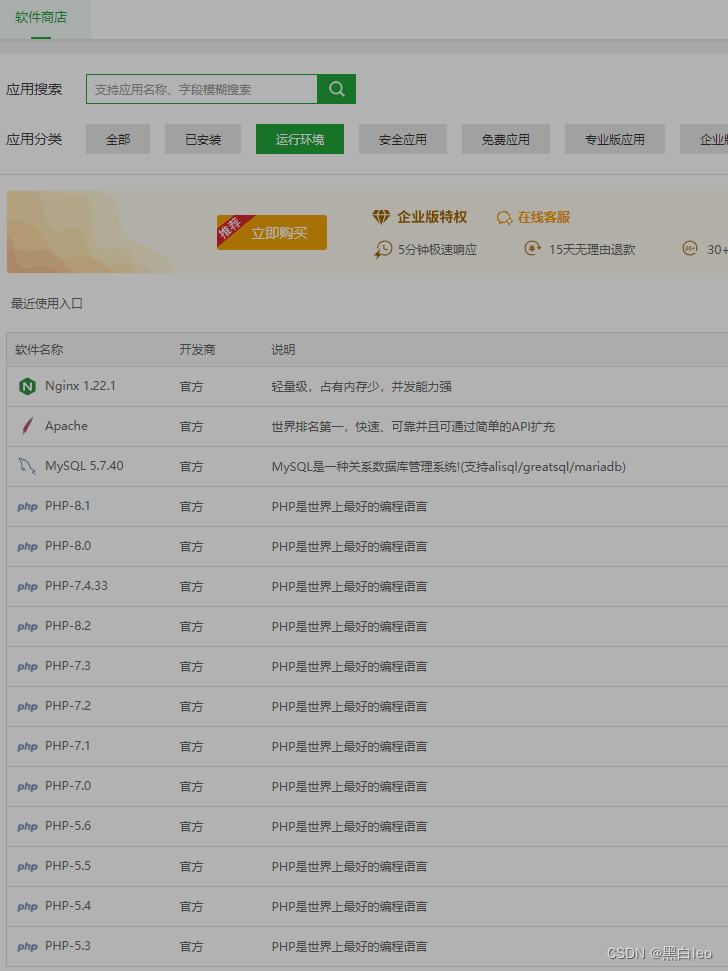
当然宝塔面板你也可以可视化自己的文件夹,点击文件夹即可进入相应的页面
二、Apache相关
完成了上述操作以后,还需要在你的服务器上安装Web服务器,用于支持HTTP的协议,常见的Web服务器包括,Apache,Nginx等,我这里安装的是Apache
一、Ubuntu常用命令
1:安装Apeche
sudo apt-get update
sudo apt-get install apache2
2:开启Apache
sudo systemctl start apache2
3:开机自启动
sudo systemctl enable apache2
4:查看Apache运行情况
sudo systemctl status apache2
5:更改Apace端口
sudo nano /etc/apache2/ports.conf
6:安装UFW(Uncomplicated Firewall),轻量化工具,对输入输出流量进行监控
sodu apt install ufw
7:查看防火墙开启情况
sudo ufw status verbose
8:开启防火墙
sudo ufw enable
sudo ufw default deny
9:关闭防火墙
sudo ufw disable
10:开启/关闭端口
sudo ufw all 80/允许访问80端口
sudo ufw allow from 192.168.1.11/允许此IP访问所有的本机端口
11:查看端口是否被监听
sudo netstat -tlnp | grep 80
12:查看所有端口的情况
sudo netstat -tlnp
在部署完成Web服务器之后,你就可以在宝塔面板的文件内容etc/中看到Apache的安装包
三、WebGl相关
所有的工作完成之后,只需要将本地的WebGL项目打包完成,把打包出来的四个文件夹都上传到
/var/www/html 文件夹下,然后访问自己的IP地址+端口号+文件夹+文件名
比如1.1.1.1:80/html/index.html
即可完成访问!
留个位置,后续错误总结: